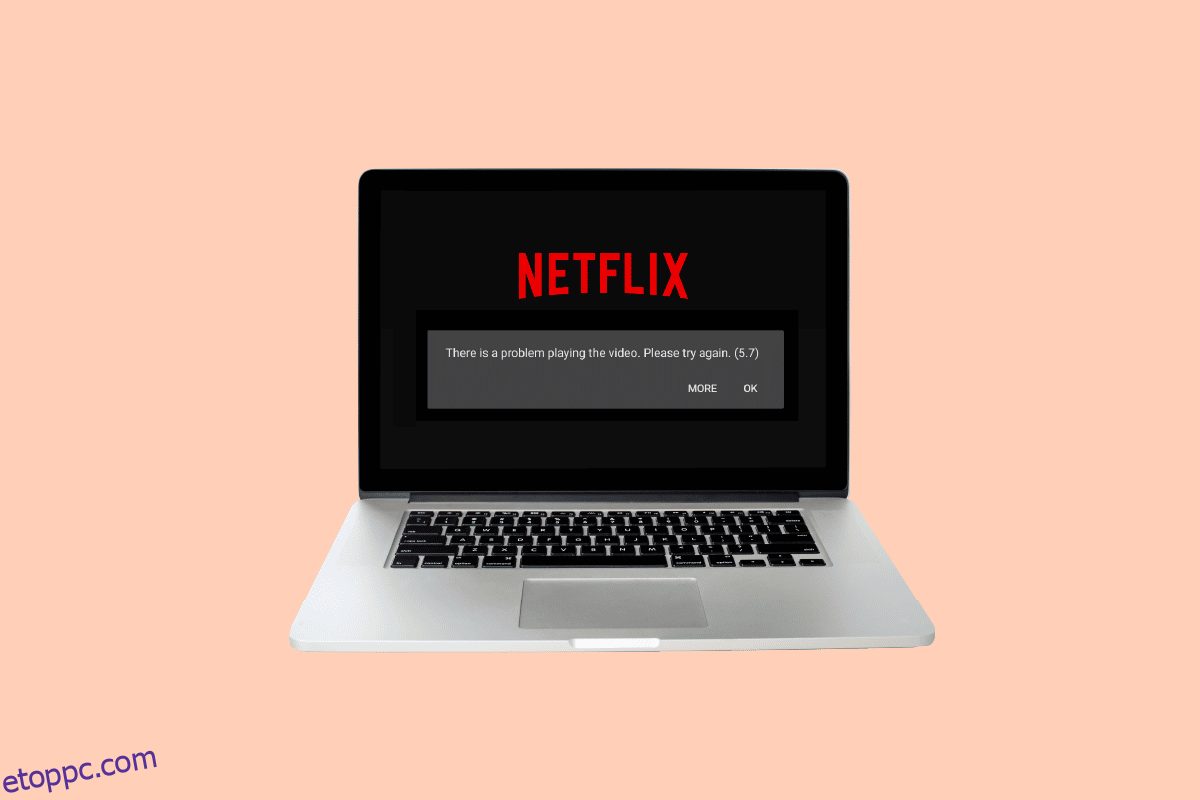Noha a Netflix a legnagyobb streaming partnerré fejlődött, néhány hibaüzenet még mindig jelen van, amelyek zavaróak lehetnek a közönség számára. Az egyik üzenet, amely megzavarja a streamelési élményt, a Netflix 5.7-es hibája. A hibaüzenet fő oka vagy előfordulása ironikus lehet. A hibaüzenet, a Netflix error 5.7.1, általában akkor jelentkezik, amikor a felhasználó Wi-Fi kapcsolaton keresztül próbál hozzáférni a letöltött médiatartalomhoz. Bár az esemény elég furcsa lehet, a streaming platform problémái és hibái lehetnek a hiba fő oka. Ez a cikk arra a kérdésre keresi a választ, hogyan lehet javítani a Netflix 5.7-es hibáját Windows PC-n.
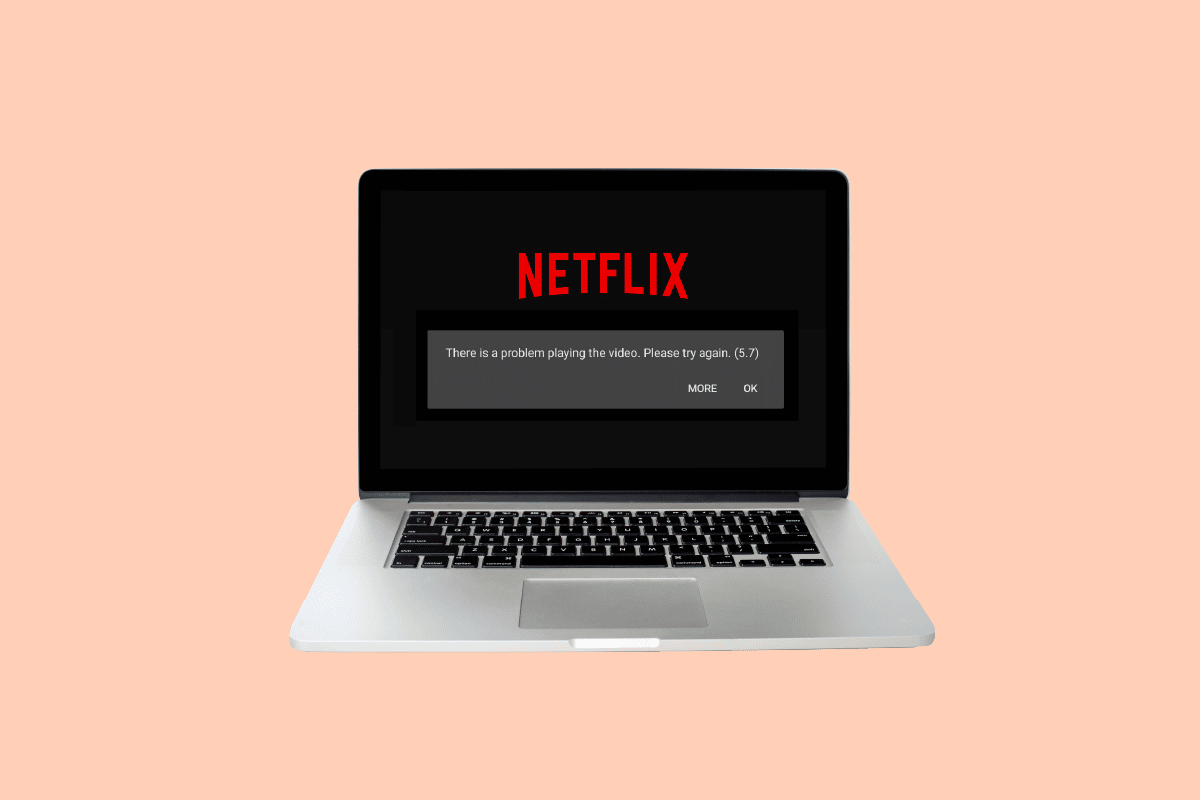
Tartalomjegyzék
A Netflix 5.7 hibájának javítása Windows 10 rendszeren
Az alábbiakban felsoroljuk azokat a lehetséges okokat, amelyek miatt a hibaüzenet megjelenhet a Netflix streamelésénél.
-
A Netflix-fiók nem frissül – Előfordulhat, hogy a Netflix-fiók nem frissül, vagy le kell függeszteni a részleges letöltés vagy bármely más beállításmódosítási tevékenység során.
-
Túlterhelt keresési eredmények – Ha többször is megpróbált rákeresni a film vagy a tévéműsor nevére a keresősávban, akkor ezzel a hibával szembesülhet.
-
Probléma a Netflix szerverrel – Lehet, hogy a Netflix platform szervere karbantartás alatt áll, vagy inaktív.
1. módszer: Alapvető hibaelhárítási módszerek
A hiba kijavításához kövesse az itt megadott alapvető hibaelhárítási módszereket a hibaüzenetet okozó hibák kiküszöbölésére és felszámolására.
1A. Indítsa újra a számítógépet
A Netflix 5.7 hibájának kijavításának első módja a Windows PC kényszerített újraindítása a háttérben lévő hibák és hiányos példányok eltávolítása érdekében.
1. Nyomja meg egyszerre az Alt + F4 billentyűket
2. Most válassza az Újraindítás lehetőséget a legördülő menüben
3. Nyomja meg az Enter billentyűt.
1B. Ellenőrizze a Netflix platform kompatibilitását
Az ismétlődő problémák következő fő oka az, hogy a Netflix streaming platform nem kompatibilis a streamelt webböngészővel. Amint azt a hivatalos honlapjána következő webböngészők kompatibilisek a Netflix platform streamelésének támogatásával.
- Google Chrome
- Microsoft Edge
- Mozilla Firefox
- Opera
- Safari (Mac-felhasználóknak)
1C. Ellenőrizze a felhasználók számát
Ha prémium előfizetéssel rendelkezik, a Netflix lehetővé teszi, hogy több felhasználó streameljen a platformon. Ebben az esetben ütközés lehet a felhasználói vezérlővel, és előfordulhat, hogy nem tudja az összes tartalmat streamelni offline módban. Ilyen esetben ellenőrizheti a Netflix-fiók aktív felhasználóinak számát, és korlátozhatja őket a médiatartalom elérésére.
1D. Ellenőrizze a folyamatban lévő letöltések számát
A hiba másik lehetséges oka a Netflix alkalmazásban található számos letöltés. Ha sok letöltés van folyamatban egyidejűleg, Netflix 5.7 hibával találkozhat. Ellenőrizheti, hogy minimális-e a letöltések száma az alkalmazásban.
Ebben az esetben a letöltési részben törölheti az összes többi letöltést, és engedélyezheti egy adott tartalom letöltését.
2. módszer: Internetkapcsolati problémák elhárítása
A stabil és nagy sebességű internetkapcsolat elengedhetetlen a Netflix platformon történő tartalom streameléséhez 5.7.1-es Netflix hiba nélkül. A következő módszerekkel ellenőrizheti, hogy az internetkapcsolattal kapcsolatos probléma megoldódott-e.
2A. Ellenőrizze az internetkapcsolat sebességét
A Netflix 5.7-es hibájának javítására vonatkozó kérdésre válaszolva meg kell vizsgálnia az internetkapcsolatban rejlő lehetőségeket. Az első módszer annak ellenőrzése, hogy az internetkapcsolat sebessége elegendő-e a streaming vagy a letöltés támogatásához. Ha a kapcsolat fel- és letöltési sebessége minimum 25 Mbps, akkor a kapcsolat használható.
1. Nyissa meg a Google Chrome alkalmazást a Windows keresősávjával a számítógép alján.
2. Nyissa meg a Speedtest weboldal a böngészőben, és kattintson a GO gombra.
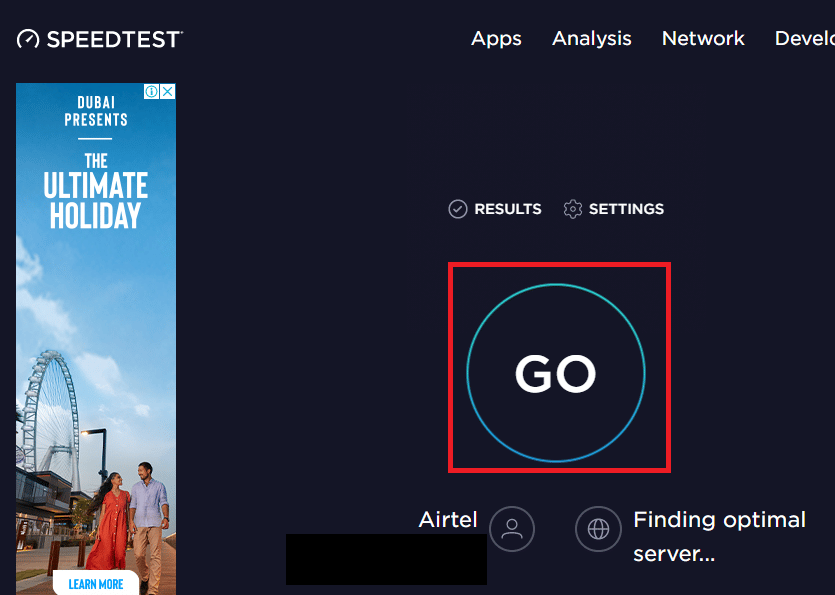
3. Most már elemezheti a kapcsolat sebességét az eredményoldalon.
2B. Váltson másik Wi-Fi hálózatra
Ha a Wi-Fi-hálózat, amelyhez csatlakozott, nem tűnik elegendőnek, vagy nem éri el a szükséges sebességet, megpróbálhat másik Wi-Fi-hálózatra váltani a tartalom letöltéséhez vagy streameléséhez. Ellenőrizze, hogy a Netflix 5.7 hiba továbbra is fennáll-e egy másik hálózati kapcsolatra váltás után is.
2C. Ellenőrizze a Netflix platform szerverállapotát
Egyes esetekben a Netflix szerver leállhat karbantartás vagy váratlan hiba miatt. Ebben az esetben megpróbálhatja az itt megadott linket használni ellenőrizze a Netflix szerver állapotát alapértelmezett webböngészőjében.
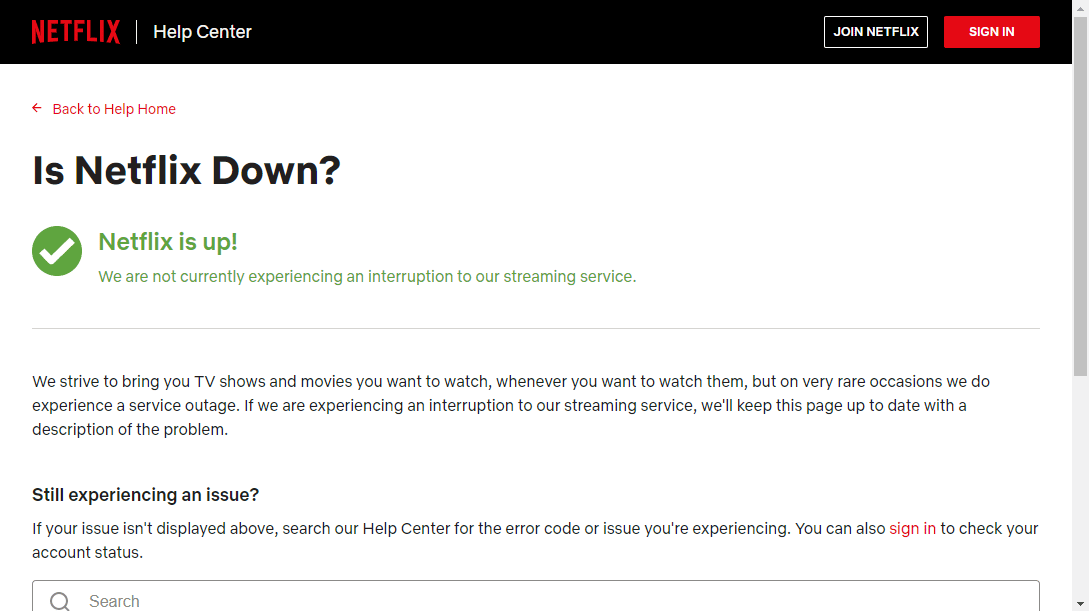
2D. Hálózati problémák megoldása
A legtöbb esetben előfordulhat, hogy a hálózat problémája hibás, vagy nem támogatja a streaminget. Kövesse a cikkben található utasításokat az itt található hivatkozás segítségével a hálózati kapcsolat problémáinak megoldásához.

3. módszer: Indítsa újra a Netflix alkalmazást
Ha a Netflix alkalmazás nem támogatja a streamelést vagy a letöltési tevékenységeket, megpróbálhatja újraindítani az alkalmazást a számítógépen az 5.7.1-es Netflix hiba kijavításához.
1. Használja az itt található útmutatót, hogy megtanulja, hogyan zárhatja be az összes háttérprogramot a Feladatkezelő alkalmazással.
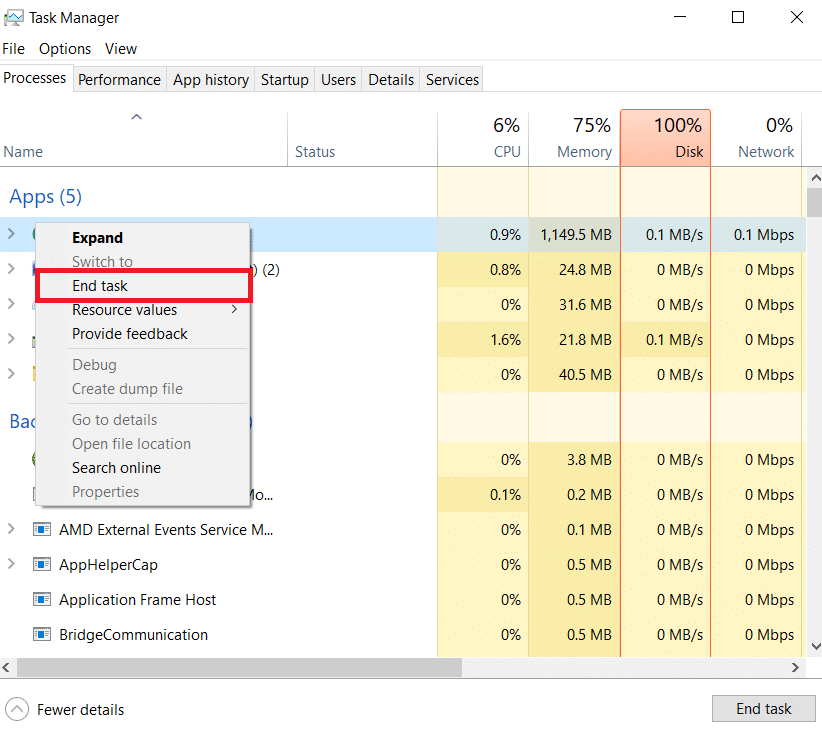
2. Használja a Windows keresősávját a Netflix alkalmazás kereséséhez és elindításához.
4. módszer: tiltsa le a VPN- és proxyszolgáltatásokat
Ha bármilyen VPN-szolgáltatást vagy proxyszervert használ az IP-cím elfedésére a tartalom streameléséhez, a hiba kijavításához próbálja meg letiltani őket. Kövesse az itt megadott cikkben található utasításokat, hogy megismerje a VPN és a proxy szolgáltatások letiltásának módját a Netflix 5.7 hibájának javítása érdekében.

5. módszer: Állítsa vissza a Windows DNS-beállításait
Ha a hálózati kapcsolat DNS-ével vagy tartománynévrendszerével problémák vannak, megpróbálhatja visszaállítani a DNS-beállítást az alapértelmezett kapcsolatokra. Kövesse az itt található hivatkozásban található utasításokat a Windows DNS beállításainak visszaállításához számítógépén.
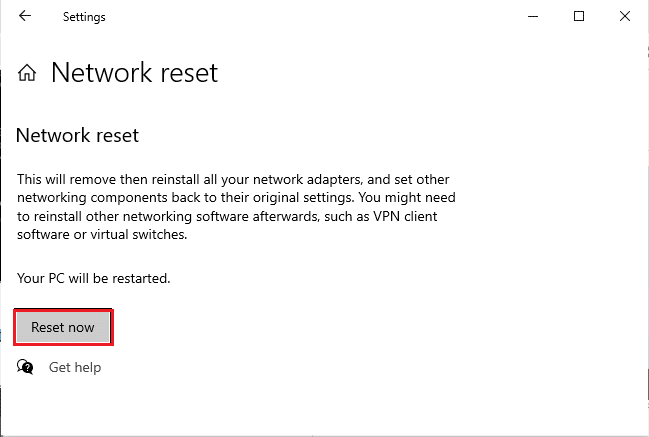
6. módszer: Frissítse a Windows rendszert
A Netflix 5.7-es hibájának javítására és a hibaüzenet kijavítására vonatkozó kérdésre a válasz az, hogy frissítse számítógépe Windows operációs rendszerét a legújabb verzióra. Ehhez kövesse az itt található hivatkozásban található utasításokat, majd ellenőrizze, hogy a hibaüzenet törlődött-e.
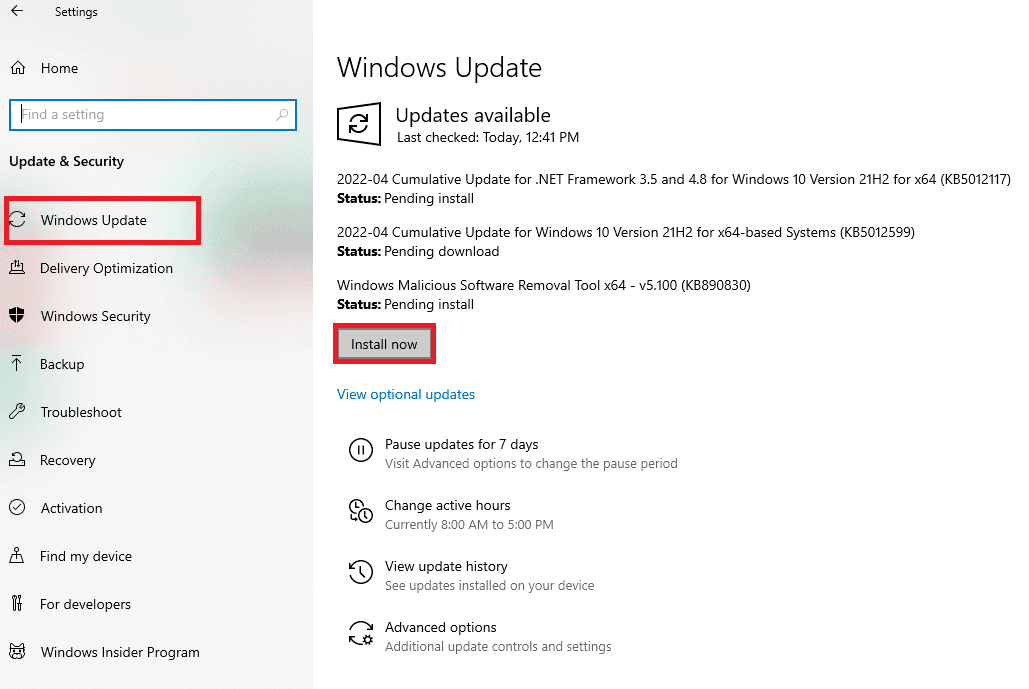
Profi tipp: A Samsung Smart Hub alaphelyzetbe állítása a Netflix 5.7 hibájának kijavításához (Samsung TV)
Ha Samsung TV-t használ, és ezt a hibaüzenetet kapja, megpróbálhatja alaphelyzetbe állítani a Smart Hub-ot, amely a TV-készülék alkalmazásai és csatornái konfigurálására szolgáló vezérlőközpont. Előfordulhat azonban, hogy a TV-készüléken helyileg mentett személyes bejelentkezési adatok törlődnek.
1. A Beállítások oldal eléréséhez használja a távirányító Menü gombját.
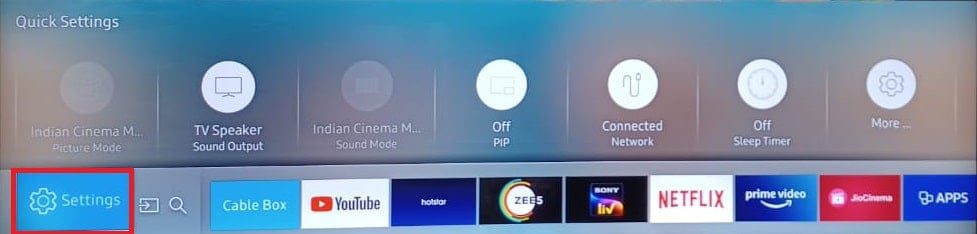
2. A bal oldali ablaktáblában lépjen a Támogatás fülre, és válassza az Öndiagnosztika lehetőséget.
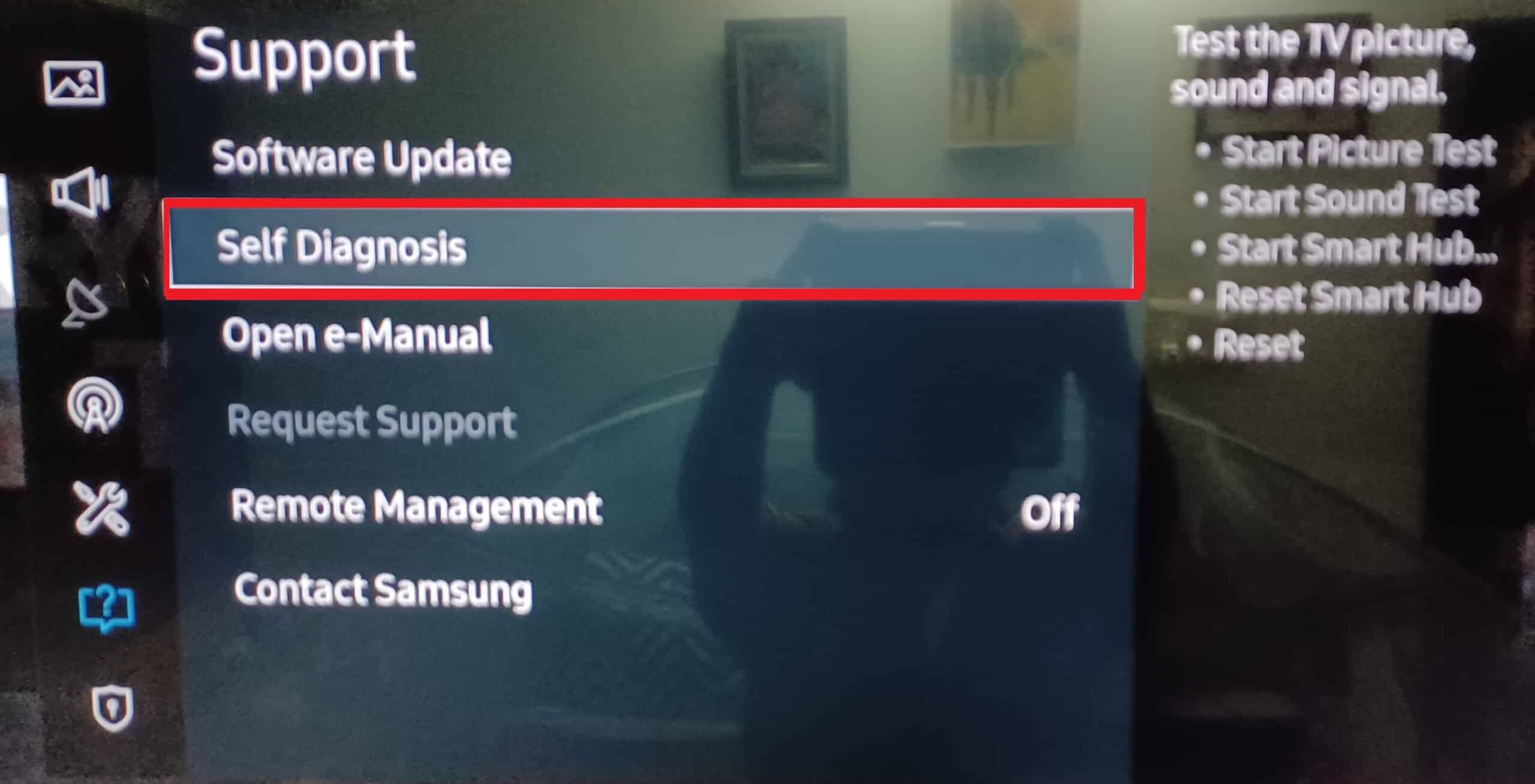
3. Válassza a Smart Hub visszaállítása opciót, és várja meg, amíg a teljes beállítás visszaáll.
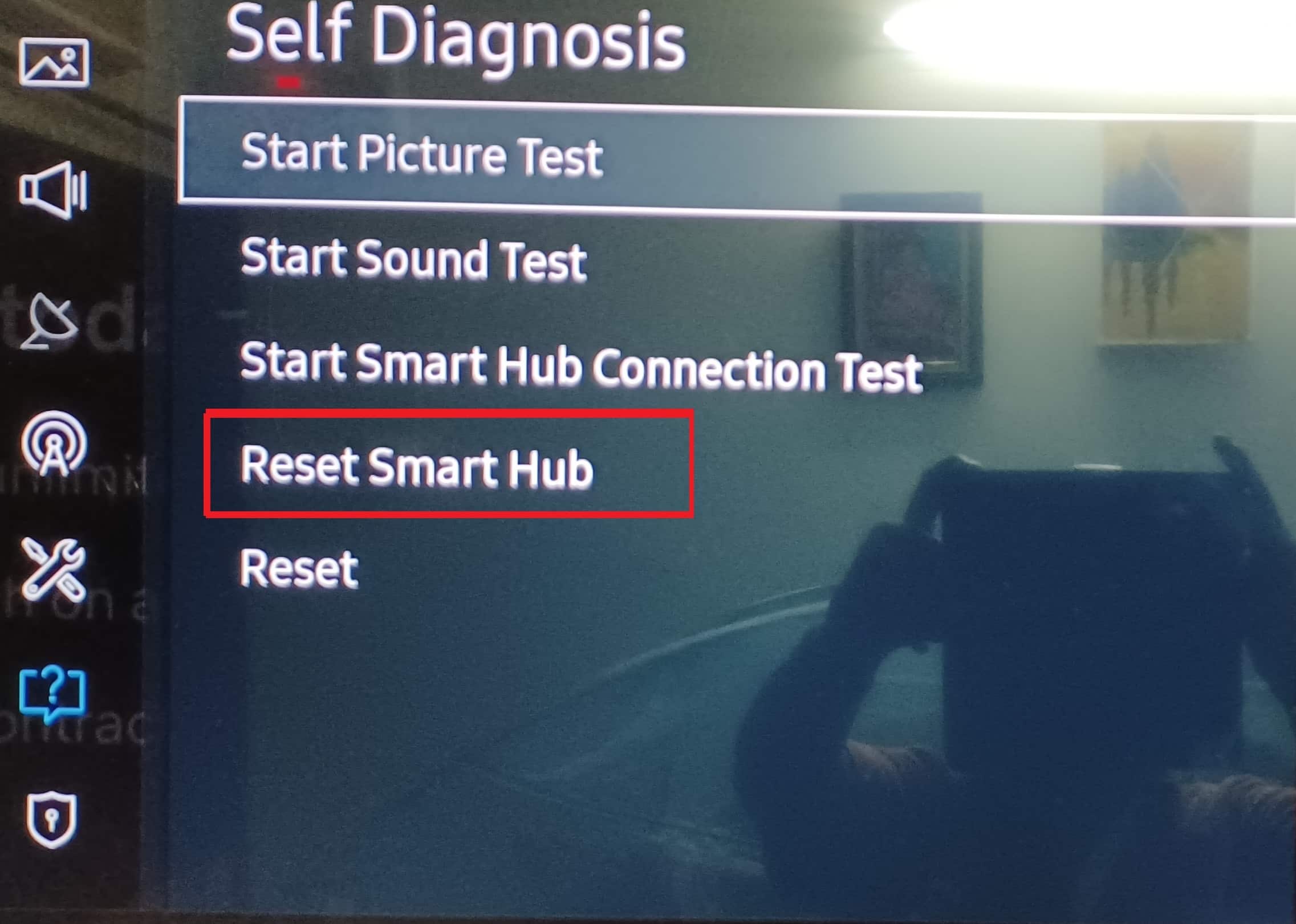
***
A Netflix 5.7 hibájának javítási módszereit a cikk tárgyalja. Kérjük, használja a megjegyzések szakaszt, hogy tudassa velünk kérdéseit és javaslatait. Ezenkívül tudassa velünk, hogy az alábbi módszerek közül melyik segít kijavítani a Netflix 5.7.1-es hibáját.